Der COVID-19-Ausbruch stellt Unternehmen und Beschäftigte weltweit vor die Herausforderung produktiv im Homeoffice zu arbeiten. Termine und Abstimmungen können derzeit nur rein virtuell stattfinden – sei es im Kollegenkreis oder mit Kundinnen und Kunden, Partnern oder Dienstleistern. Um alle an einen virtuellen Tisch zu bringen, könnt ihr in Microsoft Teams auch externe Gäste zu einem Team hinzufügen und so effizient und organisationübergreifend zusammenzuarbeiten.
Der digitalen Vernetzung von Beschäftigten kommt derzeit eine große Bedeutung zu. Doch wie können Organisationen sicherstellen, dass Informationen weiterhin alle erreichen, die Arbeit in Projekten und der Austausch zwischen Abteilungen und Disziplinen gewährleistet ist? Auch die effiziente und schnelle Zusammenarbeit mit Personen außerhalb der eigenen Organisation ist aktuell besonders wichtig. Als zentraler Hub für Zusammenarbeit bietet Microsoft Teams euch die Möglichkeit, auch externe Teammitglieder als Gast zu eurem Team hinzuzufügen. Gäste erhalten eingeschränkten Zugriff, können jedoch viele Gastfunktionen in Teams nutzen, wie beispielweise den Team-Chat, das Erstellen von Kanälen oder Teilen von Dateien. Alles, was Gäste dafür benötigen, ist ein Geschäfts-, Schul- oder Unikonto für Office 365. Wenn der Gast noch kein Microsoft-Konto hat, das seiner E-Mail-Adresse zugeordnet ist, wird er weitergeleitet, um ein kostenloses Microsoft-Konto zu erstellen
Hinzufügen eines Gasts zu eurem Team
Um ein externes Teammitglied in einem Team hinzuzufügen, kann die Besitzerin oder der Besitzer des Teams den Gast über seine E-Mail-Adresse einladen:
1. Wählt dazu Teams aus und wechselt zum Team in eurer Teamliste.
2. Wählt Weitere Optionen > Mitglied hinzufügen
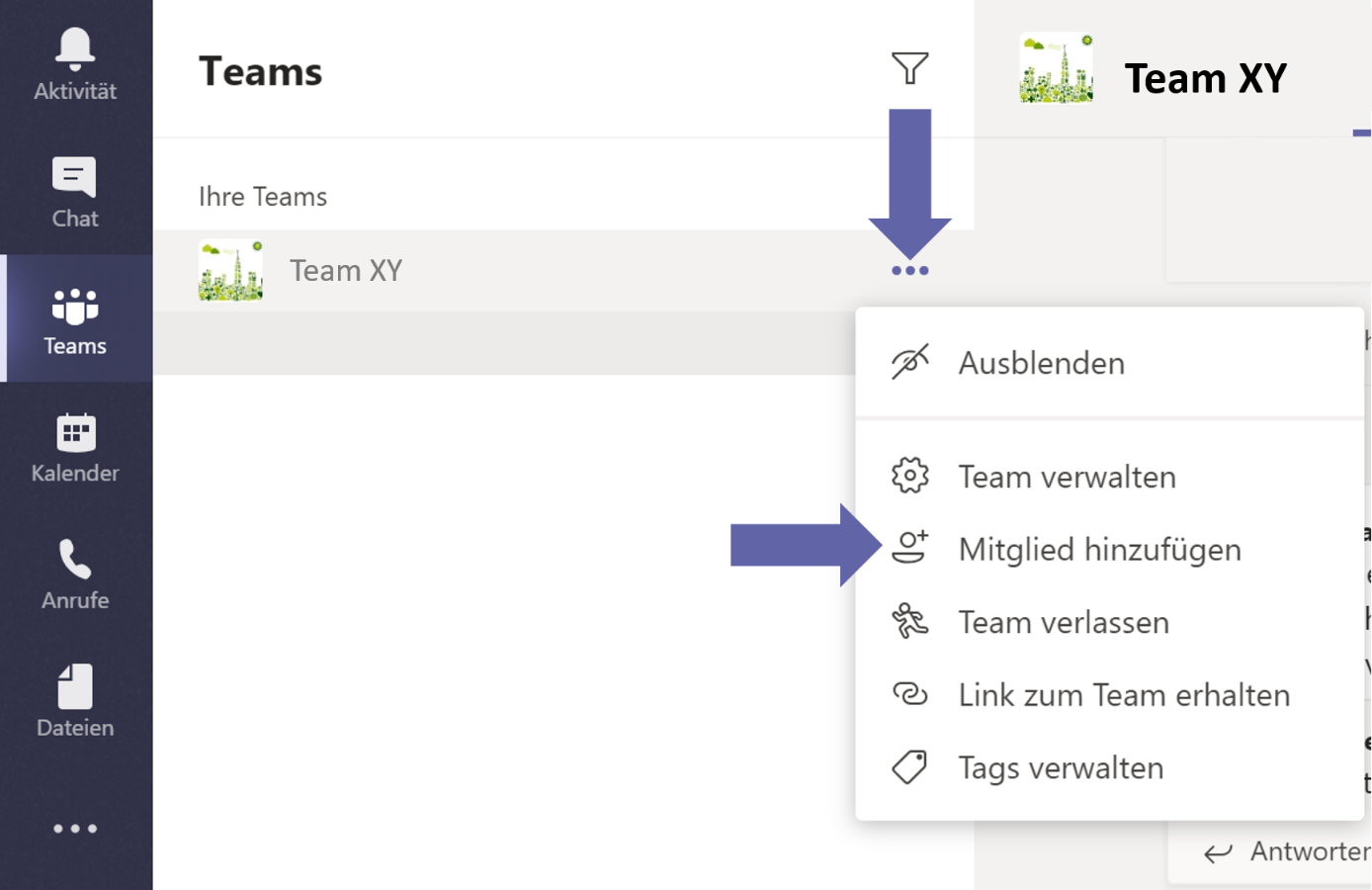
3. Gebt dann die E-Mail-Adresse des Gasts ein – jeder mit einem geschäftlichen oder persönlichen E-Mail-Konto, z. B. Outlook, kann als Gast beitreten.
4. Fügt den Namen des Gasts hinzu. Wählt dazu Gastinformationen bearbeiten aus und gebt den Anzeigenamen ein.
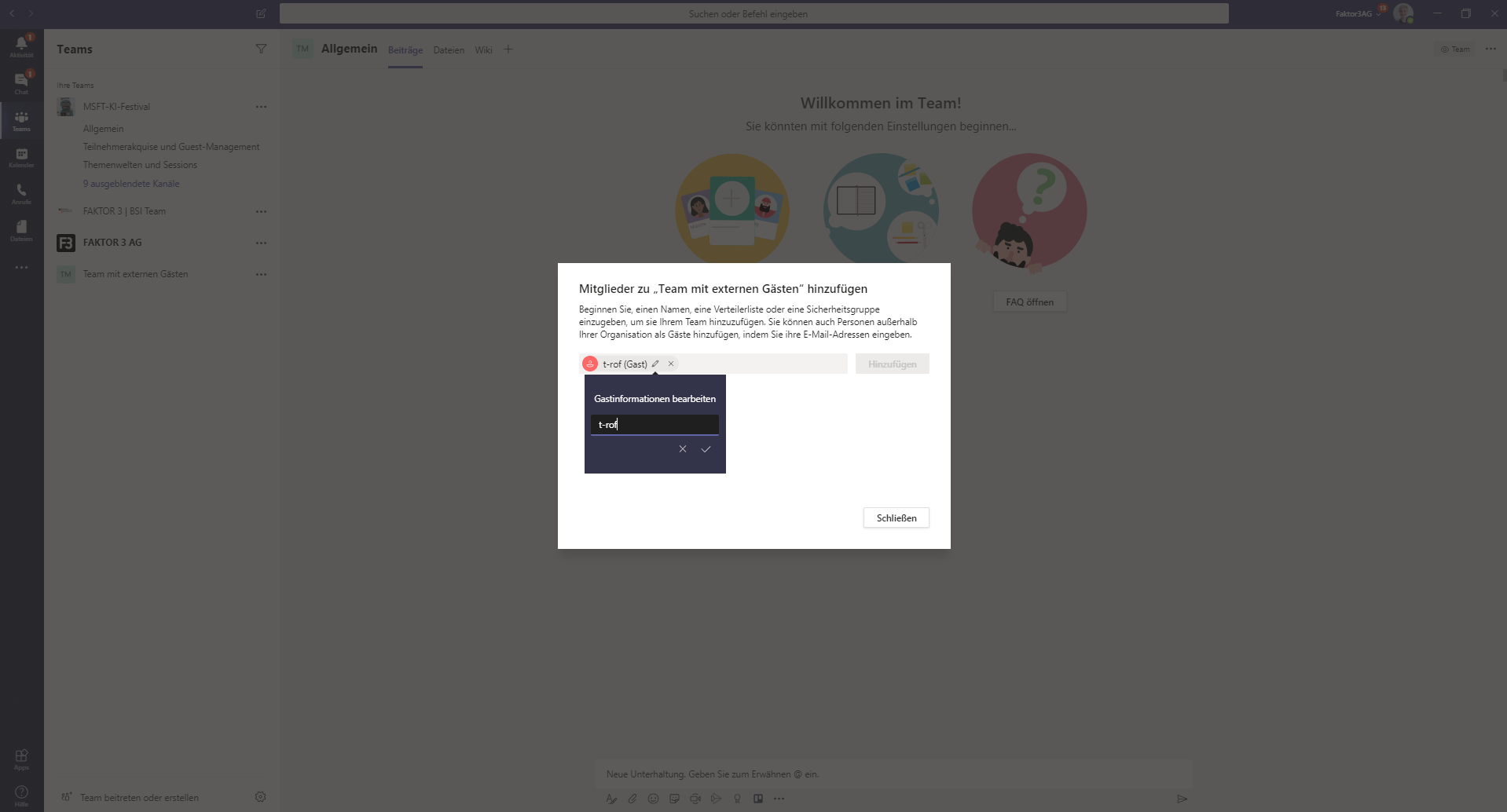
5. Klickt dann auf Hinzufügen. Euer Gast erhält eine Einladungs-E-Mail.
6. Nun könnt ihr für euren Gast die Gastberechtigungen in Teams einrichten und festlegen, in welchen Kanälen der Gast mit eurem Team zusammenarbeiten kann.
Weitere Informationen zu hilfreichen Funktionen in Microsoft Teams findet ihr im Beitrag „Fünf Funktionen, die ihr in Microsoft Teams kennen müsst“. Im Blogpost „Ein Team, viele Standorte: 9 Tipps für erfolgreiche Zusammenarbeit aus der Ferne“ erfahrt ihr, wie man in Zeiten von COVID-19 gemeinsam produktiv arbeiten kann.
Ein Beitrag von Caroline Rünger
Product Marketing Manager Microsoft Teams bei Microsoft Deutschland





